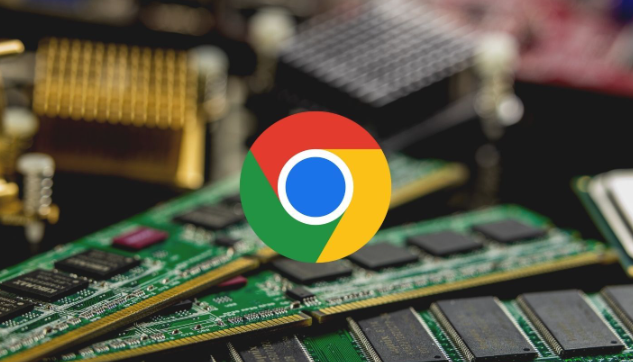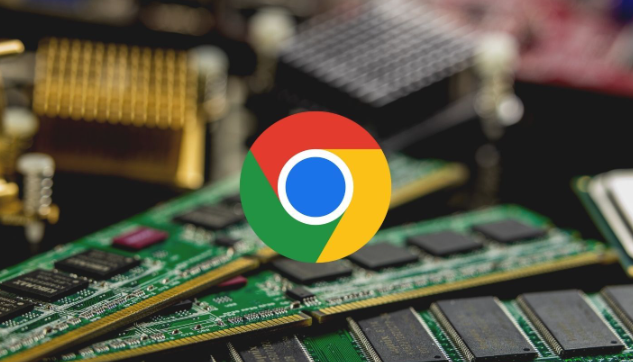
以下是清理Chrome浏览器缓存与历史记录的方法:
一、
清理缓存
1. 打开设置页面:启动Chrome浏览器,点击右上角的三个竖点排列的“菜单”按钮,在弹出的下拉菜单中选择“设置”选项,进入浏览器的设置页面。
2. 找到
隐私设置板块:在设置页面中,向下滚动鼠标滚轮,找到“隐私设置和安全性”这一板块,点击进入该板块。
3.
清除缓存数据:在“隐私设置和安全性”页面中,点击“清除浏览数据”按钮。此时会弹出一个对话框,在对话框中可以选择要清除的数据的时间范围,包括“全部”、“过去一周”、“过去一个月”等选项,也可以自定义时间范围。同时,确保勾选“缓存的图片和文件”选项。最后,点击“清除数据”按钮,浏览器就会开始清理缓存数据。
二、清理历史记录
1. 进入历史记录页面:点击浏览器右上角的“菜单”按钮,在下拉菜单中选择“历史记录”选项,或者直接按键盘上的`Ctrl+H`组合键(Windows系统)或`Command+Y`组合键(Mac系统),打开历史记录页面。
2. 删除特定历史记录:在历史记录页面中,找到想要删除的特定网站的历史记录条目。可以点击条目前的复选框进行勾选,然后点击页面上方的“删除”按钮,在弹出的确认对话框中点击“确定”,即可删除所选的历史记录。
3. 清除全部历史记录:如果需要清除所有的历史记录,可以在“隐私设置和安全性”页面中,点击“清除浏览数据”按钮,在弹出的对话框中选择相应的时间范围(如“全部”),并勾选“浏览历史”选项,然后点击“清除数据”按钮,这样浏览器中的所有历史记录就会被清除干净。